职员档案及工资表(红色字体自动生成)
- 格式:xlsx
- 大小:24.36 KB
- 文档页数:2

员工档案登记表表格编号:XX-RL-014 A/3职位:_____________ 工号:所属部门:_______________第一学历:最高学历:_____________ 毕业学校:_______________专业:民族:政治面貌:身份证号码:农历生日:身份证地址:家庭住址:家庭联系电话:现居住地址:个人联系电话:籍贯:个人邮箱:个人QQ:紧急联系人:关系:联系电话:婚姻状况:□未婚□已婚,结婚时间:□离异□其他已婚员工填写:1、配偶情况:姓名:现居住地址:______________________________________ 电话:2、子女情况:____男____女,年龄_________________________上任公司资料:起止时间:公司名称:任职职位:____________________公司地址:________________________________________________ 证明人:_____________ 电话:上交资料:□身份证复印件□毕业证书复印件□学位证书复印件□居住证复印件□离职证明□广州市失业证□结婚证复印件□计划生育证复印件□入职体检报告□一寸相片四张□银行卡复印件□其他:_______________用餐承诺:□ 1、本人承诺:自愿提供真实体检报告,并按公司饭堂规定使用公用餐具;□ 2、本人承诺:在公司饭堂用餐均使用自带餐具并接受检查监督。
声名:填表人保证向公司提交的资料及填写的内容均为真实,如有虚假,公司可作直接辞退处理,并有权追究相关法律责任。
填表人签名:________________入职日期:填表日期:。

用友财务软件详细的操作流程(最终5篇)第一篇:用友财务软件详细的操作流程用友通操作指南一、建帐(设操作员、建立帐套)1、系统管理→系统→注册→用户名选Admin→确定2、权限→操作员→增加→输入编号、姓名→增加→退出3、建帐→帐套→建立→输入帐套号、启用期、公司简称→下一步→公司全称、简称→下一步→企业性质、行业类别设置→工业商业、新会计准则→帐套主管选择→下一步、建帐→科目编码设置(4-2-2-2)→下一步→小数位选择→下一步→建帐成功---启用帐套4、权限→权限→选帐套号→选操作员→增加→选权限(或直接在“帐套主管”处打勾)→确认二、系统初始化进入总帐,点击系统初始化。
1、会计科目设置a.增加科目:会计科目→增加→输入编码、中文名称(如100201→中国银行)点增加,确认。
b.设辅助核算:点击相关科目,如1122应收账款,双击应收账款,点修改,在辅助核算栏中,点击“客户往来” →确认,另2202应付账款,点修改,在辅助核算栏中,点击“供应商往来” →确认。
(可选项)c.指定科目:系统初始化→会计科目→编辑→指定科目→现金总帐科目→双击1001库存现金→确认。
银行总帐科目→双击1002银行存款→确认,现金流量科目→双击1001、1002、1012→确认(可选项)2、凭证类别→记账凭证或收、付、转凭证3、结算方式→点击增加→保存(可选项)如编码 1 名称支票结算如: 101 现金支票102 转帐支票4、客户/供应商分类→点击增加→保存。
如编码01 上海,02 浙江或 01 华东02 华南5、客户/供应商档案录入→点击所属类别→点击增加→编号、全称、简称→保存6、录入期初余额a.若年初启用,则直接录入年初余额。
b.若年中启用,则需输入启用时的月初数(期初余额),并输入年初至启用期初的累计发生额。
损益类科目的累计发生额也需录入。
c.有辅助核算的科目录入期初数→直接输入累计发生额输入期初余额时须双击,在弹出的窗口点击增加→输入客户、摘要、方向、金额→退出,自动保存三、填制凭证1、填制凭证点击填制凭证按钮→在弹出的对话框中点增加按钮→分别录入凭证类别、附单据数、摘要、凭证科目、金额直至本张凭证录入完成→如果要继续增加直接点增加就可以;如果不需要继续增加点击保存后退出即可。

如何准确快速批量生成个人工资变动审批表(5篇可选)第一篇:如何准确快速批量生成个人工资变动审批表如何准确快速批量生成个人工资变动审批表1、填写工资变动审批名册(WPS表格),对照个人变动审批表(WPS文字),没有的项目增补起来。
2、打开个人工资变动审批名册3、点击标题栏“引用”—“邮件”4、打开数据源,选择审批名册5、点击收信人看F1F2F3......对应的项目6、点插入合并域在个人审批表相应表格中,光标放在拟填写的空格内,然后点击上图中相应的内容(F*),以此类推,直至完成所有空格填写。
7、查看合并数据。
8、合并到新文档。
9、打印。
第二篇:事业单位工作人员工资变动审批表填写说明事业单位《工作人员工资变动审批表》填写说明2009年1月以后,事业单位人员中由于各种原因工资发生变化的,此次增加工资按下列要求填写《工作人员工资变动审批表》:一、职务(技术等级)发生变化且已办理确定工资手续的例1:某人,现工资为:技术员岗位十三级550元,薪级5级125元。
2009年10月晋升为助理工程师岗位,按新聘岗位确定为:助级岗位590元,薪级5级125元。
类似情况按下列顺序填表:1、2009年1月正常升级(起薪时间:2009年1月)“原工资额”栏:技术员13级550元,薪级5级125元“变动后工资额”栏:技术员13级550元,薪级6级137元2、2009年10月晋升助理工程师确定工资(原确定工资手续作废):“原工资额”栏:技术员13级550元,薪级6级137元“变动后工资额”栏:助理级12级590元,薪级6级137元(重新确定新聘岗位薪级的办法是:在原工资审批表确定的薪级工资基础上增加一级)。
3、2010年1月正常升级:(起薪时间:2010年1月)“原工资额”栏:助理级12级590元,薪级6级137元“变动后工资额”栏:助理级12级590元,薪级7级151元例2:某人,现工资为:中级工岗位575元,薪级23级409元。

一、让不同类型数据用不同颜色显示在工资表中,如果想让大于等于2000元的工资总额以“红色”显示,大于等于1500元的工资总额以“蓝色”显示,低于1000元的工资总额以“棕色”显示,其它以“黑色”显示,我们可以这样设置。
1.打开“工资表”工作簿,选中“工资总额”所在列,执行“格式→条件格式”命令,打开“条件格式”对话框。
单击第二个方框右侧的下拉按钮,选中“大于或等于”选项,在后面的方框中输入数值“2000”。
单击“格式”按钮,打开“单元格格式”对话框,将“字体”的“颜色”设置为“红色”。
2.按“添加”按钮,并仿照上面的操作设置好其它条件(大于等于1500,字体设置为“蓝色”;小于1000,字体设置为“棕色”)。
3.设置完成后,按下“确定”按钮。
看看工资表吧,工资总额的数据是不是按你的要求以不同颜色显示出来了。
二、建立分类下拉列表填充项我们常常要将企业的名称输入到表格中,为了保持名称的一致性,利用“数据有效性”功能建了一个分类下拉列表填充项。
1.在Sheet2中,将企业名称按类别(如“工业企业”、“商业企业”、“个体企业”等)分别输入不同列中,建立一个企业名称数据库。
2.选中A列(“工业企业”名称所在列),在“名称”栏内,输入“工业企业”字符后,按“回车”键进行确认。
仿照上面的操作,将B、C……列分别命名为“商业企业”、“个体企业”……3.切换到Sheet1中,选中需要输入“企业类别”的列(如C列),执行“数据→有效性”命令,打开“数据有效性”对话框。
在“设置”标签中,单击“允许”右侧的下拉按钮,选中“序列”选项,在下面的“来源”方框中,输入“工业企业”,“商业企业”,“个体企业”……序列(各元素之间用英文逗号隔开),确定退出。
再选中需要输入企业名称的列(如D列),再打开“数据有效性”对话框,选中“序列”选项后,在“来源”方框中输入公式:=INDIRECT(C1),确定退出。
4.选中C列任意单元格(如C4),单击右侧下拉按钮,选择相应的“企业类别”填入单元格中。
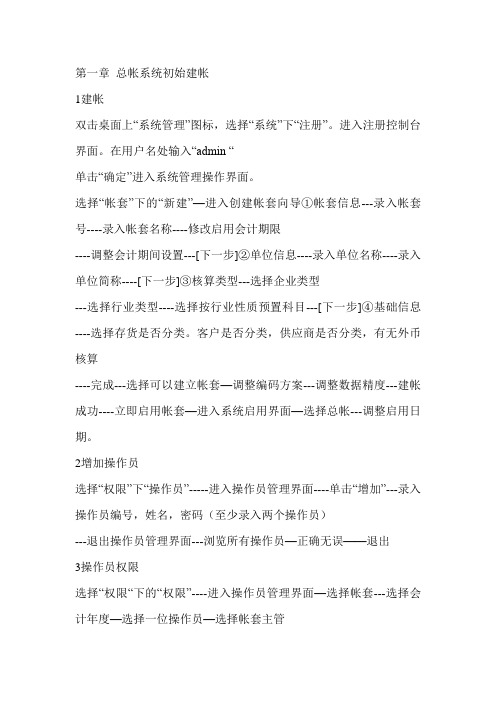
第一章总帐系统初始建帐1建帐双击桌面上“系统管理”图标,选择“系统”下“注册”。
进入注册控制台界面。
在用户名处输入“admin “单击“确定”进入系统管理操作界面。
选择“帐套”下的“新建”—进入创建帐套向导①帐套信息---录入帐套号----录入帐套名称----修改启用会计期限----调整会计期间设置---[下一步]②单位信息----录入单位名称----录入单位简称----[下一步]③核算类型---选择企业类型---选择行业类型----选择按行业性质预置科目---[下一步]④基础信息----选择存货是否分类。
客户是否分类,供应商是否分类,有无外币核算----完成---选择可以建立帐套—调整编码方案---调整数据精度---建帐成功----立即启用帐套—进入系统启用界面—选择总帐---调整启用日期。
2增加操作员选择“权限”下“操作员”-----进入操作员管理界面----单击“增加”---录入操作员编号,姓名,密码(至少录入两个操作员)---退出操作员管理界面---浏览所有操作员—正确无误——退出3操作员权限选择“权限“下的“权限”----进入操作员管理界面—选择帐套---选择会计年度—选择一位操作员—选择帐套主管---选择另一位操作员—增加--(授权)公用目录--(授权)总帐----(授权)其他模块---确定---其余操作员依照上述操作权限。
第二章一.启用总帐双击桌面上的“航天信息AisinoU3企业管理软件”图标---进入注册控制台-----录入用户名编号,密码---选择帐套---修改操作日期---确定---进入“航天信息AisinoU3”企业管理软件”界面二.总帐初始化在基础设置下进行以下操作:1 机构设置方法:部门档案---增加----录入部门编码----录入部门名称---保存职员档案---增加----录入职员编码----录入职员名称---选择所属部门注:录入职员档案之前必须先增加部门,才能录入职员档案2往来单位设置方法:客户分类、客户档案、供应商档案、地区分类设置方法同上3存货设置方法:存货分类、存货档案设置方法同上4 财务设置⑴会计科目设置①新增会计科目—[增加]—录入科目代码—录入科目中文名称---选择辅助核算---确定---增加注意问题:A、科目增加由上至下,逐级增加B、科目一经使用过,增加下级科目时,原科目余额将自动归集至新增的第一个下级科目下C、辅助核算应设置在末级科目上②修改会计科目方法:选择需修改科目单击【修改】或双击该科目—打开修改会计科目窗--【修改】激活修改内容—进行修改—确定—返回注意问题:A、科目未经使用时代码和科目名称均可改B、科目一经使用,代码不可改、科目名称可改③删除会计科目方法:选择需删除科目,单击【删除】或右键单击该科目—删除注意问题:A、科目删除由下至上逐级删除B、科目一经使用则不能删除④指定科目会计科目窗口—编辑【E】--指定科目—0现金总账科目—待选科目栏中选1001现金—点击“>”—送至已选科目栏—0银行存款总账科目—待选科目栏中选1002银行存款—点击“>”送至已选科目栏—确定⑵凭证类别凭证类别窗口—选择记账凭证—确定—退出注意问题:A、若非记账凭证则应设置限制科目B、凭证类别未经使用可删除重新设置,一经使用不可删除⑶收付结算设置结算方式--【增加】--现金结算、现金支票、转账支票、电汇、信汇等其他结算方式—每增加完毕后保存付款条件、开户银行根据企业需要自行设置在总账下进行以下设置5、录入期初余额方法:总账---设置---期初余额---将金额录入在末级科目(白色)金额栏中—对账正确---试算平衡—退出注意问题:A余额应由末级科目录入,上级科目自动累加余额;B使用方向调整备抵帐户坏账准备、累计折旧余额方向为“贷”,方向只能在总账科目调整,若经录入余额后需调整方向应删除余额后再调整余额方向。

个人记工表格可打印在日常生活和工作中,我们经常需要记录自己的工作时间和工资,以便于掌握自己的收入和支出情况。
个人记工表格是一种便捷的工具,可以帮助我们有效地管理和追踪个人工作时间和薪资。
本文将介绍一个可打印的个人记工表格,并提供具体的使用方法。
一、个人记工表格概述个人记工表格是一种记录个人工作时间和薪资的表格,它通常包括以下几个主要部分:日期、工作起始时间、工作结束时间、工作时长、小时工资、工作类型、总工资等。
通过填写个人记工表格,我们可以详细记录每一天的工作时间和薪资,并方便地计算总工资。
这样,我们就能够清晰地了解自己的工作情况,合理安排时间和财务。
二、个人记工表格样例以下是一个简单的个人记工表格样例:日期工作起始时间工作结束时间工作时长小时工资工作类型总工资1月1日 9:00 17:00 8小时 20元日常工作 160元1月2日 9:30 18:00 8.5小时 20元日常工作 170元1月3日 10:00 16:30 6.5小时 20元日常工作 130元三、个人记工表格使用方法1. 打印表格:首先,我们可以将上述样例表格打印出来,以便于手写填写相关内容。
记得选择合适的纸张大小,如A4,根据自己的需求进行调整。
2. 填写日期和基本信息:首先,在每一行的“日期”一栏中填写具体的工作日期,如1月1日。
然后,在“工作起始时间”和“工作结束时间”一栏,我们可以填写具体的工作开始和结束的时间。
3. 计算工作时长:根据填写的工作起始时间和工作结束时间,我们可以计算出具体的工作时长。
例如,工作起始时间为9:00,工作结束时间为17:00,那么工作时长即为8小时。
4. 填写小时工资和工作类型:在“小时工资”一栏,我们填写每小时的工资金额。
而在“工作类型”一栏,我们可以填写工作的具体类型,如日常工作、加班工作等。
5. 计算总工资:通过填写每一行的小时工资和工作时长,我们可以计算出每一天的工资金额。
在“总工资”一栏,我们将每一天的工资相加,以得到总工资金额。
6、员工登记表(双面打印)预览说明:预览图片所展示的格式为文档的源格式展示,下载源文件没有水印,内容可编辑和复制1、个人信息姓名曾用名性别联系电话民族□汉□其他政治面貌或信仰□党□团□其他出生日期□□□□年□□月□□日户籍所在地省市身份证号码□□□□□□□□□□□□□□□□□□社保关系□无□有(单位:)社保卡号□□□□□□□□□□2、教育情况最高学历:□研究生;□本科;□大专;□中专/技;□高中/职高;□初中及以下取得学位:教育经历(自初中开始):其他教育培训3、工作经验员工登记表4、专业技术与技能个人专业技能特长:所获专业技术职称:取得的执业资格及注册地:取得的职业技能培训证书:5、奖励、处分与法律事务所获奖励是否受到过行政处分□否;□是;请说明:是否参与过刑事或民事诉讼(含以原告身份)□否;□是;请说明:是否因违法、犯罪收受到过治安处罚或刑事处分□否;□是;请说明:是否有尚未了结的刑事或民事纠纷□否;□是;请说明:6、家庭和社会关系婚姻状况□未婚;□已婚;□离异□丧偶□其他主要家庭成员及社会关系联系状况:配偶地址;邮编;收件人;电话父母地址;邮编;收件人;电话紧急事件收件人;电话;传真;手机;地址;邮编;E-mail7、其他需要说明的问题:①本人的QQ号为:微信号为:微博账号为:②本人的电子邮件地址为:③本人在本表中所填写的信息若发生变化,将及时书面告知单位,否则,因此而带来的不利后果均由本人承担。
本人承诺:以上所填内容皆属事实,同意公司调查核实。
如有虚假,本人愿意承担由此引起的一切后果。
填表人签名:填表日期年月日。